Mặc dù kết nối dữ liệu không dây di động đã phủ sóng rộng nhưng đôi khi bạn vẫn không thể truy cập được bản đồ của khu vực mình muốn đến. Do đó, chúng tôi sẽ hướng dẫn cách tải bản đồ khu vực bạn cần về thiết bị Android thông qua ứng dụng Google Maps để sử dụng ngoại tuyến (offline) khi cần thiết.
- Here Maps cho Android đã có giọng nói Việt
- Google Maps cho trình duyệt desktop được bổ sung "hướng dẫn viên ảo" Pegman
- Google Maps cập nhật tính năng chỉ đường cho nhiều điểm đến
Bước 1: Mở Google Maps trực tuyến và tìm kiếm vị trí mà bạn muốn truy cập
Bước 2: Khi bạn đã tìm thấy địa điểm/khu vực mình muốn sẽ có ba cách để bạn có thể lưu lại và sử dụng sau:
- Nhập vào khung tìm kiếm từ khoá OK Maps.
- Chạm vào biểu tượng micro và nói: OK maps.
- Chạm vào thanh tìm kiếm, cuộn trang xuống phía dưới, sau đó nhấn Save a new offline map.

Bước 3: Sau khi chọn OK maps hoặc Save a new offline map, bạn sẽ được hỏi có muốn tải bản đồ này xuống không (Download this area). Trước khi bấm nút Download để tải, bạn có thể phóng to khu vực của bản đồ bạn cần sao cho có thể hiển thị tất cả các thông tin bạn yêu cầu. Sau đó, bạn đặt tên cho bản đồ ngoại tuyến đó và bấm nút Save để hoàn tất quá trình.


Bước 4: Bạn bấm vào biểu tượng menu ở phía trên bên trái của ứng dụng Maps (biểu tượng 3 dấu gạch ngang), sau đó chọn Your places. Di chuyển đến dưới cùng của màn hình mới, sau đó bạn sẽ thấy bản đồ của mình đã được lưu lại dưới mục Places you've been. Chỉ cần bấm vào tên bản đồ mà bạn đã đặt tên trước đó để xem offline.


Thông thường một bản đồ tải về sẽ không chiếm nhiều không gian bộ nhớ cho lắm, ngoài ra còn tuỳ vào mức độ chi tiết bản đồ của khu vực mà bạn muốn tải về để xem ngoại tuyến. Tuy nhiên, nếu bạn lo lắng về việc phát sinh dữ liệu di động khi lưu bản đồ ngoại tuyến, bạn nên sử dụng kết nối Wi-Fi trước khi tải về tất cả các bản đồ bạn muốn.
Mặc dù vậy, bản đồ ngoại tuyến vẫn có một số hạn chế về chức năng, nhưng chủ yếu liên quan đến kích thước của vị trí bạn đang tìm kiếm cũng như các chi tiết của khu vực. Ngoài ra, offline cũng có nghĩa là không có chỉ hướng đi, cũng không có khả năng thực hiện chức năng tìm kiếm trong tập tin bản đồ ngoại tuyến. Tất cả bản đồ bạn tải về thiết bị sẽ được lưu trữ trong 30 ngày và sau này chúng sẽ tự động bị xóa, vì vậy đừng cho rằng chúng sẽ được lưu mãi mãi, do đó bạn sẽ phải tải lại nếu muốn sử dụng tiếp sau này.
Chúc các bạn thành công!
 Công nghệ
Công nghệ  Windows
Windows  iPhone
iPhone  Android
Android  Làng CN
Làng CN  Khoa học
Khoa học  Ứng dụng
Ứng dụng  Học CNTT
Học CNTT  Game
Game  Download
Download  Tiện ích
Tiện ích 






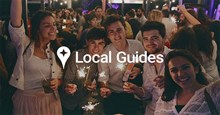





 Thiết lập cơ bản
Thiết lập cơ bản  Thủ thuật ứng dụng
Thủ thuật ứng dụng  Chat - Gọi điện - Nhắn tin
Chat - Gọi điện - Nhắn tin  Mạng xã hội
Mạng xã hội  Chụp & Xử lý ảnh
Chụp & Xử lý ảnh  Quản lý & Chỉnh sửa Video
Quản lý & Chỉnh sửa Video  Trình duyệt & Add-on
Trình duyệt & Add-on  Bảo mật & Diệt Virus
Bảo mật & Diệt Virus  Lưu trữ - Đồng bộ
Lưu trữ - Đồng bộ  Cá nhân hóa
Cá nhân hóa  Nhạc chuông Android
Nhạc chuông Android  Bản đồ & Định vị
Bản đồ & Định vị  Hình nền điện thoại
Hình nền điện thoại  Linux
Linux  Đồng hồ thông minh
Đồng hồ thông minh  Chụp ảnh - Quay phim
Chụp ảnh - Quay phim  macOS
macOS  Phần cứng
Phần cứng  Thủ thuật SEO
Thủ thuật SEO  Kiến thức cơ bản
Kiến thức cơ bản  Dịch vụ ngân hàng
Dịch vụ ngân hàng  Lập trình
Lập trình  Dịch vụ công trực tuyến
Dịch vụ công trực tuyến  Dịch vụ nhà mạng
Dịch vụ nhà mạng  Nhà thông minh
Nhà thông minh  Ứng dụng văn phòng
Ứng dụng văn phòng  Tải game
Tải game  Tiện ích hệ thống
Tiện ích hệ thống  Ảnh, đồ họa
Ảnh, đồ họa  Internet
Internet  Bảo mật, Antivirus
Bảo mật, Antivirus  Họp, học trực tuyến
Họp, học trực tuyến  Video, phim, nhạc
Video, phim, nhạc  Giao tiếp, liên lạc, hẹn hò
Giao tiếp, liên lạc, hẹn hò  Hỗ trợ học tập
Hỗ trợ học tập  Máy ảo
Máy ảo  Điện máy
Điện máy  Tivi
Tivi  Tủ lạnh
Tủ lạnh  Điều hòa
Điều hòa  Máy giặt
Máy giặt  Quạt các loại
Quạt các loại  Cuộc sống
Cuộc sống  Kỹ năng
Kỹ năng  Món ngon mỗi ngày
Món ngon mỗi ngày  Làm đẹp
Làm đẹp  Nuôi dạy con
Nuôi dạy con  Chăm sóc Nhà cửa
Chăm sóc Nhà cửa  Du lịch
Du lịch  Halloween
Halloween  Mẹo vặt
Mẹo vặt  Giáng sinh - Noel
Giáng sinh - Noel  Quà tặng
Quà tặng  Giải trí
Giải trí  Là gì?
Là gì?  Nhà đẹp
Nhà đẹp  TOP
TOP  Ô tô, Xe máy
Ô tô, Xe máy  Giấy phép lái xe
Giấy phép lái xe  Tấn công mạng
Tấn công mạng  Chuyện công nghệ
Chuyện công nghệ  Công nghệ mới
Công nghệ mới  Trí tuệ nhân tạo (AI)
Trí tuệ nhân tạo (AI)  Anh tài công nghệ
Anh tài công nghệ  Bình luận công nghệ
Bình luận công nghệ  Quiz công nghệ
Quiz công nghệ  Microsoft Word 2016
Microsoft Word 2016  Microsoft Word 2013
Microsoft Word 2013  Microsoft Word 2007
Microsoft Word 2007  Microsoft Excel 2019
Microsoft Excel 2019  Microsoft Excel 2016
Microsoft Excel 2016  Microsoft PowerPoint 2019
Microsoft PowerPoint 2019  Google Sheets - Trang tính
Google Sheets - Trang tính  Code mẫu
Code mẫu  Photoshop CS6
Photoshop CS6  Photoshop CS5
Photoshop CS5  Lập trình Scratch
Lập trình Scratch  Bootstrap
Bootstrap